'>

Sekiranya anda pemain Overwatch, kemungkinan Overwatch anda gagal disambungkan ke pelayan. Anda mungkin mendapat mesej ralat yang berbunyi “ Sambungan SERVER PERMAINAN GAGAL ... 'Di tengah permainan walaupun komputer anda tidak terputus dari Internet.
Sekiranya anda terjebak dalam ralat yang menjengkelkan ini, berikut adalah beberapa kaedah yang dapat menyelesaikan masalah anda. Anda boleh mencubanya satu persatu dan melihat apakah ada yang bermanfaat.
1) Menetapkan semula data Winsock
2) Lepaskan dan Perbaharui IP, dan Flush DNS
5) Tutup aplikasi latar belakang
1) Menetapkan semula data Winsock
Winsock menyelaraskan program Windows dan sambungan rangkaian, dan menetapkan semula itu berguna untuk menangani beberapa masalah sambungan rangkaian.
ke) Buka kotak carian pada bar tugas atau di Menu Mula. Taip dan cari cmd . Klik kanan pada Arahan prompt (atau cmd ) dalam hasilnya dan pilih Menjalankan sebagai pentadbir .
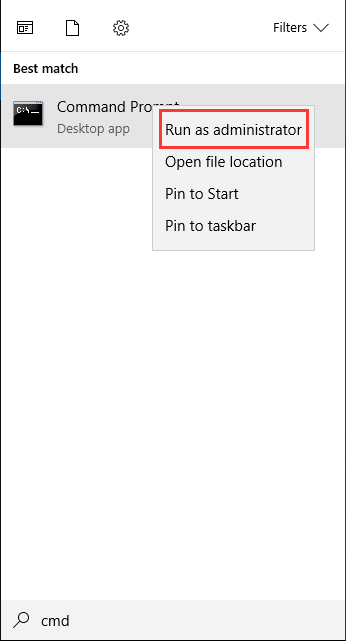
b) Dalam Prompt Perintah, ketik tetapan semula netsh winsock dan memukul Masukkan .
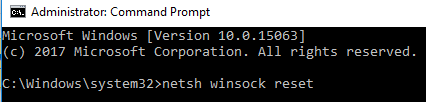
c) Mula semula komputer anda untuk menyelesaikan semula.

d) Periksa dan lihat apakah masalahnya diselesaikan.
2) Lepaskan dan Perbaharui IP, dan Flush DNS
Melepaskan dan Memperbaharui IP dan Flushing DNS (Domain Name System) dapat mengemas kini maklumat rangkaian anda dan bermanfaat untuk menyelesaikan masalah sambungan pelayan permainan.
a) Jalankan Prompt Perintah sebagai Pentadbir sebagai langkah ke dalam kaedah 1 menunjukkan.
b) Jenis ipconfig / pelepasan dalam Prompt Perintah dan tekan Masukkan , Dan tunggu sistem membalas.

c) Jenis ipconfig / perbaharui dan memukul Masukkan , Dan tunggu sistem membalas.

d) Jenis ipconfig / flushdns dan memukul Masukkan , Dan tunggu sistem membalas.

adalah) Tutup Prompt Perintah dan cuba sambungkan Overwatch anda ke pelayannya.
3) Lumpuhkan proksi
Menggunakan proksi juga boleh menyebabkan masalah sambungan. Ikuti langkah di bawah untuk mematikan proksi yang anda gunakan.
ke) Tekan Menang + R kunci. Taip “ inetcpl.cpl 'Dan tekan Masukkan .
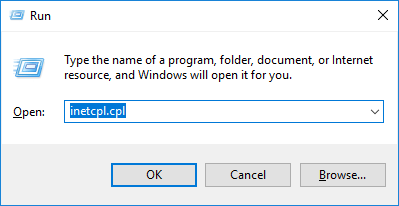
b) Dalam Internet Properties, pilih Sambungan tab. Pilih Jangan sekali-kali membuat sambungan jika anda melihatnya (di suatu tempat di bawah 'Pilih Tetapan jika anda memerlukan ...'). Kemudian klik pada Tetapan LAN .
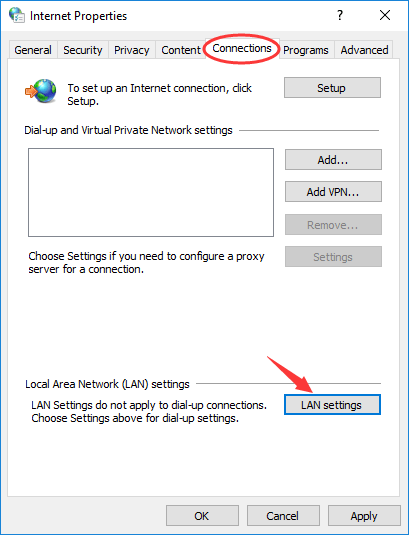
c) Nyahtanda Gunakan pelayan proksi untuk LAN anda . Sekiranya belum dicentang, pilih Mengesan tetapan secara automatik .
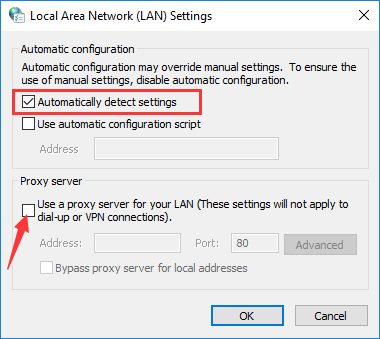
d) Klik pada okey sepanjang jalan keluar. Sekarang cuba jika anda boleh menyambung ke pelayan permainan anda.
adalah) Sekiranya anda menggunakan VPN atau proksi pihak ketiga, anda juga mesti melumpuhkannya. Setelah melumpuhkannya, mulakan semula komputer anda dan cuba lancarkan permainan anda.
* Sekiranya anda tidak pernah menggunakan proksi tetapi tetapan proksi diaktifkan, komputer anda mungkin dijangkiti virus atau perisian hasad . Matikan tetapan ini dan jalankan perisian antivirus untuk mengimbas komputer anda.
4) Periksa fail hos anda
Fail host yang diubah boleh menyebabkan masalah rangkaian. Anda boleh mencuba menghapus modifikasi berbahaya atau menetapkan semula keseluruhan fail menjadi lalai.
ke) Pergi ke c: Windows System32 driver dll . Cari fail dari tuan rumah dan buka dengan Notepad .
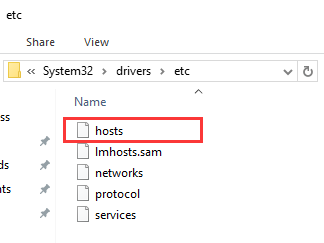
b) R pindah garis-garis ini jika anda menjumpainya.
- 127.0.0.1 eu.actual.battle.net
- 127.0.0.1 us.actual.battle.net
- 127.0.0.1 di GB.nydus.battle.net
c) Atau anda boleh menetapkan semula fail ke lalai dengan mengganti semua kandungannya dengan baris di bawah.
# Hak Cipta (c) 1993-2009 Microsoft Corp.
#
# Ini adalah contoh fail HOSTS yang digunakan oleh Microsoft TCP / IP untuk Windows.
#
# Fail ini mengandungi pemetaan alamat IP ke nama host. Masing-masing
# kemasukan harus disimpan pada baris individu. Alamat IP semestinya
# diletakkan di ruangan pertama diikuti dengan nama host yang sesuai.
# Alamat IP dan nama hos harus dipisahkan oleh sekurang-kurangnya satu
# ruang.
#
# Selain itu, komen (seperti ini) boleh dimasukkan pada individu
# baris atau mengikuti nama mesin yang dilambangkan dengan simbol ‘#’.
#
# Sebagai contoh:
#
# 102.54.94.97 pelayan sumber # rhino.acme.com #
# 38.25.63.10 x.acme.com # x hos pelanggan
Penyelesaian nama # localhost dikendalikan dalam DNS itu sendiri.
# 127.0.0.1 localhost
# :: 1 localhost
d) Simpan dan tutup fail dan periksa sama ada masalah sambungan masih wujud.
5) Tutup aplikasi latar belakang
Sebilangan aplikasi pihak ketiga boleh mengganggu sambungan permainan, dan anda harus mengujinya satu persatu untuk memastikan apakah masalahnya ada di dalamnya.
ke) Tekan Menang + R . Jenis msconfig dan memukul Masukkan .
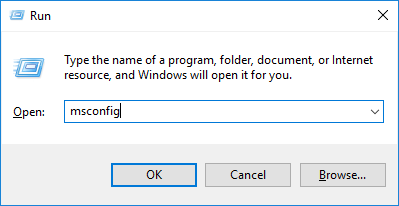
b) Dihidupkan umum tab dalam Konfigurasi Sistem, pilih Permulaan terpilih dan nyahtandai Muatkan item permulaan .
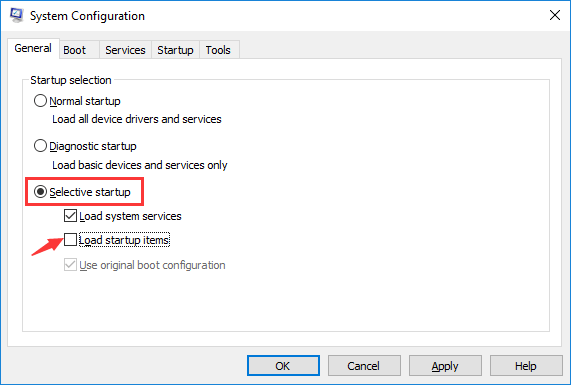
c) Pilih Perkhidmatan tab, periksa Sembunyikan semua perkhidmatan Microsoft dan klik pada Lumpuhkan semua . (Anda perlu menyembunyikan semua perkhidmatan Microsoft pertama atau anda akan mematikan perkhidmatan utama yang diperlukan untuk sistem anda.)
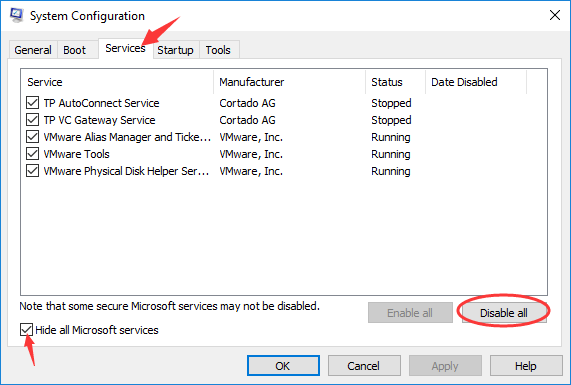
adalah) Mulakan semula komputer anda, dan jalankan Overwatch untuk memeriksa sama ada anda boleh menyambung ke pelayan. Sekiranya masalah berulang, pergi ke langkah seterusnya, jika tidak, aktifkan satu perkhidmatan dalam Konfigurasi Sistem pada satu masa, mulakan semula komputer anda dan jalankan permainan untuk mengenal pasti perkhidmatan yang menyebabkan masalah.
f) Tekan Ctrl + Shift + Esc untuk membuka Pengurus Tugas , pilih Memulakan tab, klik kanan pada setiap item, dan pilih Lumpuhkan .
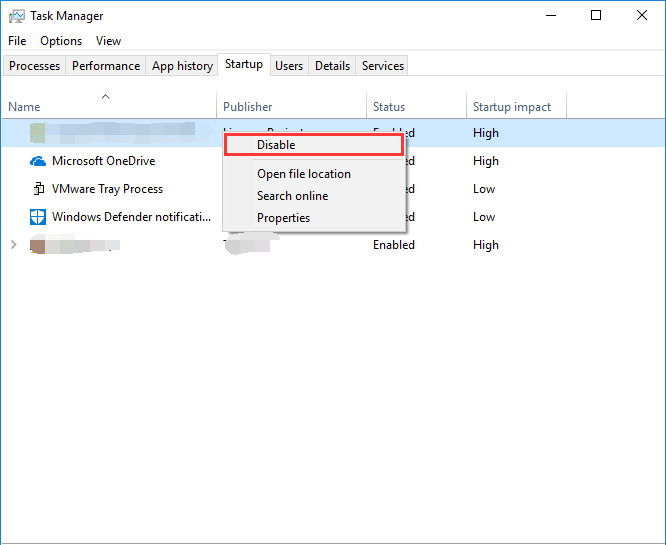
g) Mulakan semula komputer anda dan jalankan Overwatch. Sekiranya masalah itu masih wujud, tidak mungkin ada kaitan dengan Perkhidmatan Sistem atau Item Permulaan. Sekiranya tidak, aktifkan setiap item permulaan pada satu masa dan mulakan semula komputer anda untuk mengetahui item mana yang bermasalah.
* Setelah selesai menyelesaikan masalah, anda perlu membalikkan perubahan di atas menjadi lalai untuk memastikan sistem berjalan seperti biasa.
6) Cuba akaun pentadbir baru
Menggunakan akaun pentadbir baru mungkin diperlukan untuk menyelesaikan beberapa masalah. Anda boleh mencubanya apabila semua kaedah di atas tidak berfungsi.
ke) Tekan Menang + R . Taip “ kawalan 'Dan tekan okey .
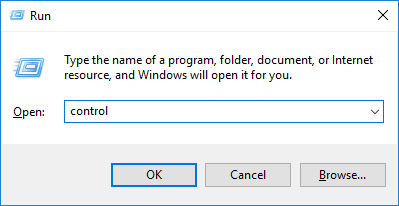
b) Di Panel Kawalan, cari dan buka Akaun pengguna .
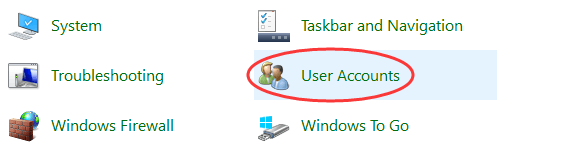
c) Klik pada Urus Akaun Pengguna .
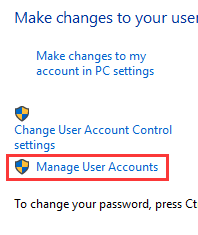
d) Pada tetingkap yang muncul, klik Tambah .
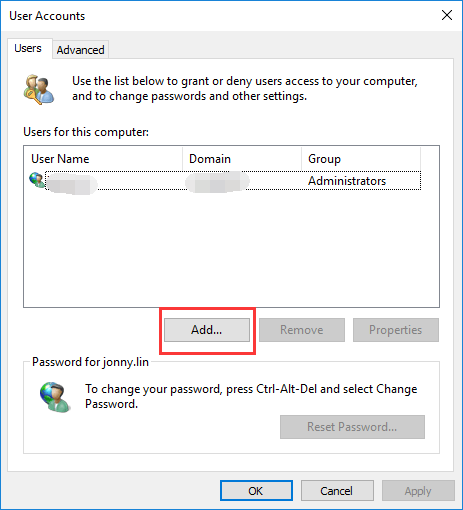
adalah) Taipkan nama pengguna dan domain yang ingin anda berikan pada akaun baru dan berikannya Pentadbir .
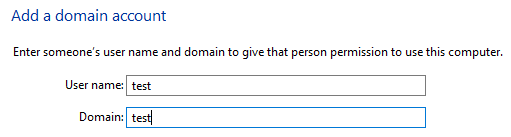
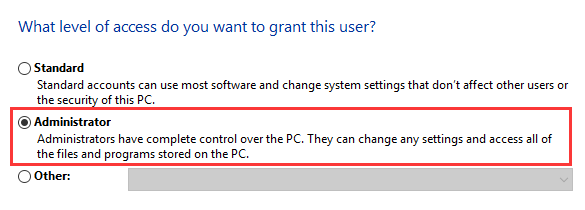
f) Setelah selesai membuat akaun baru, mulakan semula komputer anda, log masuk ke akaun baru dan cuba permainan anda.
7) Jalankan diagnosis
Kadang-kadang anda perlu menjalankan jalan keluar dan pelacak untuk mendiagnosis masalah sambungan Overwatch.
a) Jalankan Prompt Perintah sebagai Pentadbir sebagai langkah a dalam kaedah 1 menunjukkan.
b) Sekiranya anda ingin menjalankan a melintasi , taip laluan XXX.XXX.XXX.XXX> c: pathping.txt . (Ganti Xs dengan alamat yang tertera di bawah .)

Sekiranya anda ingin menjalankan a traceroute , taip tracert XXX.XXX.XXX.XXX> c: tracert.txt . (Ganti Xs dengan alamat yang tertera di bawah .)

* Gantikan Xs di atas dengan alamat IP pelayan anda.
| Wilayah | Alamat IP |
| Benua Amerika | 24.105.30.129 (AS Barat) 24.105.62.129 (Pusat AS) |
| Eropah | 185.60.114.159 185.60.112.157 |
| Korea | 211.234.110.1 |
| Taiwan | 203.66.81.98 |
Hasilnya akan muncul dalam C memandu.
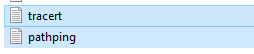
c) Anda juga boleh menggunakan Blizzard's Battle.net Mencari-Kaca untuk menguji sambungan pelayan anda. Buka laman web, pilih wilayah dan juga perkhidmatan ( Overwatch , tandakan semua item ujian dan Hit Jalankan Ujian .
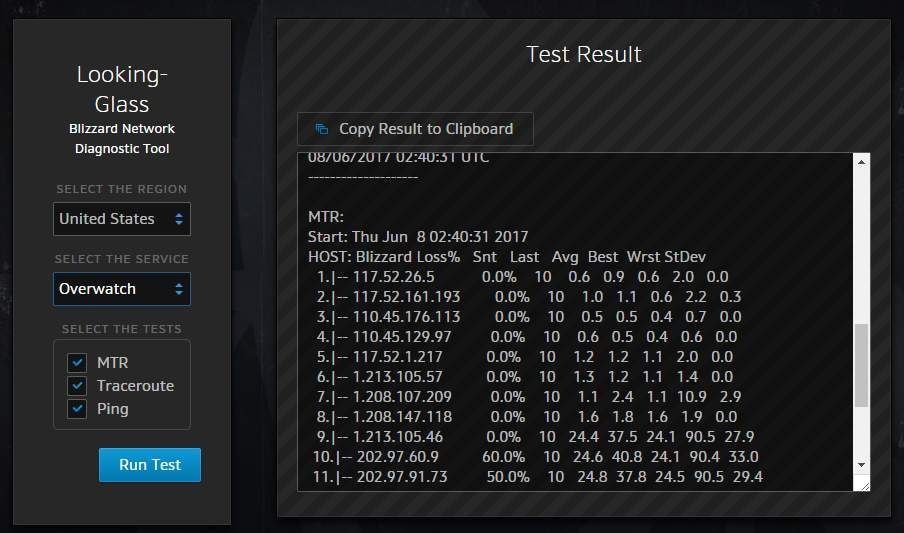
d) Anda boleh menghantar keputusan ujian di atas beserta maklumat terperinci masalah anda di forum rasmi Overwatch dan lihat apakah ada yang dapat menolong anda menganalisis hasil dan menyelesaikan masalah anda.
![[SELESAIKAN] Dunia Baharu Tidak Akan Melancarkan Ralat Anti Penipuan Mudah](https://letmeknow.ch/img/knowledge/96/new-world-won-t-launch-easy-anti-cheat-error.png)





